
D'une manière générale, les panneaux que nous utilisons peuvent essentiellement être utilisés sur diverses distributions Linux telles que Ubuntu, CentOS, Debian, etc., comme le panneau Pagoda, le panneau VestaCP, le panneau ISPConfig, etc., qui peuvent tous être installés et exécutés sur Linux. Cependant, le panneau Web CentOS que je souhaite partager aujourd'hui est « différent ».
Comme son nom l'indique, CentOS Web Panel est un panneau de contrôle VPS spécialement conçu pour les systèmes CentOS. On peut dire qu'il est très puissant et installera automatiquement un LAMP complet sur votre serveur, comprenant : apache, php, phpmyadmin. webmail, serveur de messagerie.
CentOS Web Panel est livré avec un système DNS, un système de bureau de poste, des plug-ins tiers, un pare-feu CSF, une installation de script, etc. CentOS Web Panel est particulièrement remarquable en matière de gestion de serveur, comme l'ajustement de la configuration d'Apache, le changement de version de PHP, les performances du serveur. surveillance et sécurité Protection, gestion des certificats SSL, activation Letsencrypt et plus encore.
En bref, après avoir utilisé CentOS Web Panel (CWP), il est exagéré de l'appeler le meilleur panneau de contrôle de serveur gratuit pour les systèmes CentOS. Cependant, comme les fonctions sont trop complètes et complexes, la mise en route prend beaucoup de temps. De plus, CentOS Web Panel Panel ne convient pas aux VPS avec une petite mémoire et la consommation de ressources est encore un peu importante.

Pour plus de panneaux de contrôle VPS, vous pouvez consulter la page spéciale que j'ai créée auparavant : Liste des panneaux de contrôle du serveur, qui est plus adaptée aux amis novices pour créer des sites Web et l'appliquer à des environnements de production formels.
- Outil de création de sites Web Linux VPS Installation et utilisation de LNMP 1.4 - Renouvellement automatique de la configuration SSL et prise en charge PHP multi-versions
- Script d'installation en un clic OneinStack : déployez facilement le certificat Let's Encrypt et configurez le site HTTPS
- Nouvelle version de l'expérience de création de site Web de panneau hôte BT.cn Pagoda VPS - fonctionnement rafraîchissant et insensé avec des fonctions complètes
1. Installation du panneau Web CentOS
Les systèmes d'exploitation pris en charge par CentOS Web Panel sont CentOS 6, RedHat 6 ou CloudLinux 6, CentOS 7. Les systèmes d'exploitation 32 bits nécessitent au moins 512 Mo de mémoire et les systèmes d'exploitation 64 bits nécessitent au moins 1 024 Mo de mémoire.
Site officiel du CWP :
- HTTP://Panneau CentOS-Web.com/
1.1 Modifier le nom d'hôte
CentOS6.x modifie principalement le nom d'hôte à deux endroits : l'un est /etc/sysconfig/network et l'autre est /etc/hosts. Exécutez : vim /etc/sysconfig/network, modifiez la ligne HOSTNAME=localhost.localdomain et remplacez localhost.localdomain par votre nom d'hôte.
Exécutez ensuite : vim /etc/hosts et modifiez la ligne 127.0.0.1 localhost.localdomain localhost . Parmi eux, 127.0.0.1 est l'adresse de la boucle locale et localhost.localdomain est le nom d'hôte (nom d'hôte), que vous devez modifier. localhost est l'alias du nom d'hôte qui apparaît à l'invite de Konsole. Remplacez le deuxième champ par votre nom d'hôte (le troisième champ est facultatif).
Après avoir modifié les deux fichiers ci-dessus, cela ne prendra pas effet immédiatement. Si vous souhaitez que cela prenne effet immédiatement, vous pouvez utiliser hostname www.wzfou.com pour apporter des modifications temporaires. Cela ne modifie que temporairement le nom d'hôte et il sera restauré après le redémarrage du système. Cependant, la modification des deux fichiers ci-dessus est permanente et le redémarrage du système entraînera un nouveau nom d'hôte. Enfin, vérifiez le nom d'hôte uname -n après le redémarrage. comme suit:

1.2 Préparation avant l'installation
Installez l'environnement dépendant de CWP :
yum -y install wget
Mise à niveau du système :
yum -y update
Redémarrez le système :
reboot
1.3 Installation en un clic
Le panneau CWP installera les composants suivants par défaut :
– Serveur web Apache (Mod Security + règles de mise à jour automatique en option)
– PHP 5.6 (suPHP, SuExec + sélecteur de version PHP)
– MySQL/MariaDB + phpMyAdmin
– Postfix + Dovecot + webmail roundcube (Antivirus , Spamassassin en option)
– Pare-feu CSF
– Verrouillage du système de fichiers (plus de piratage de sites Web, tous les fichiers sont verrouillés)
– Sauvegarde (en option)
– Avec AutoFixer pour la configuration du serveur
Installation de CentOS 6 :
cd /usr/local/src wget http://centos-webpanel.com/cwp-latest sh cwp-latest
Installation CentOS 7 :
cd /usr/local/src wget http://centos-webpanel.com/cwp-el7-latest sh cwp-el7-latest
Si le lien de téléchargement échoue, vous pouvez utiliser le lien de téléchargement suivant :
CentOS 6 : http://dl1.centos-webpanel.com/files/cwp2-latest
CentOS 7 : http://dl1.centos-webpanel.com/files/cwp-el7-latest
Enfin, redémarrez le VPS et le panneau CWP sera installé avec succès.
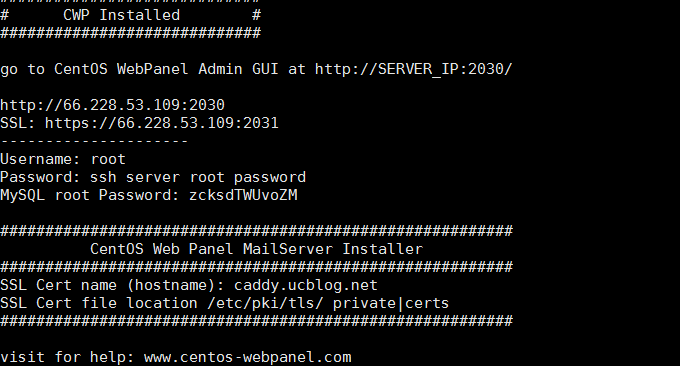
2. Paramètres du panneau Web CentOS
Ouvrez l'adresse de connexion de CentOS Web Panel, puis entrez votre compte VPS et votre mot de passe pour vous connecter à CentOS Web Panel.

Il s'agit de l'interface de fonctionnement du panneau Web CentOS, du tableau de bord, des paramètres CWP, des paramètres du serveur, des paramètres Apache, des paramètres PHP, du service S-S-H, de la configuration du service, du compte utilisateur, des DomainsPackages, des services SQLEmail, de la fonction DNS, de la gestion SecurityFile, du plug-in, du développeur, Programme d'installation de MenuScript. (Cliquez pour agrandir)

Les paramètres du panneau Web CentOS incluent principalement SELinux, la configuration de sauvegarde, la sauvegarde de restauration, le plug-in CWP, le forum de support, CWP WIKI, la gestion Yum, le redémarrage du serveur, etc. Dans les paramètres d'édition, vous pouvez définir l'adresse IP, le nom de domaine, etc. .pour CWP.
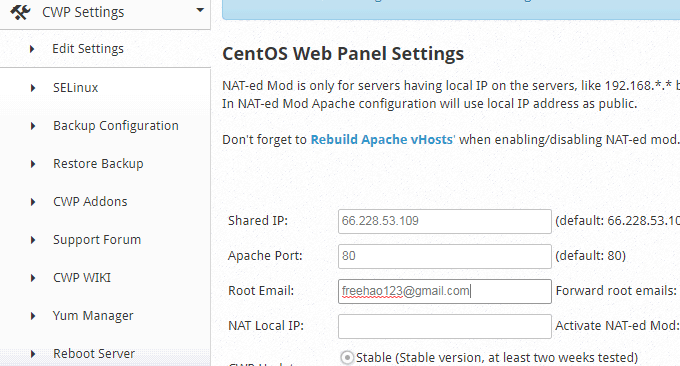
Dans les paramètres de sauvegarde, vous pouvez définir le répertoire de sauvegarde CWP et la sauvegarde planifiée.
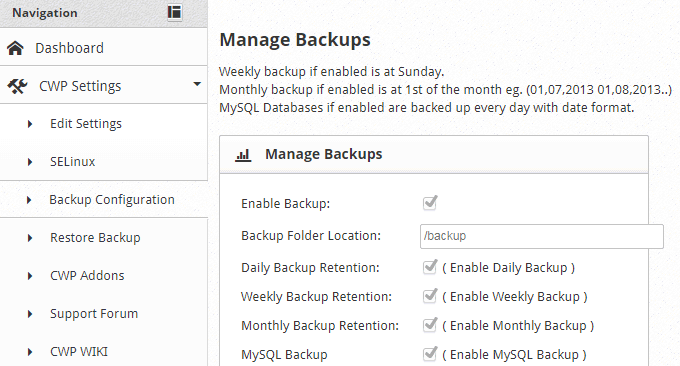
Si vous disposez d'une sauvegarde, vous pouvez restaurer la sauvegarde.
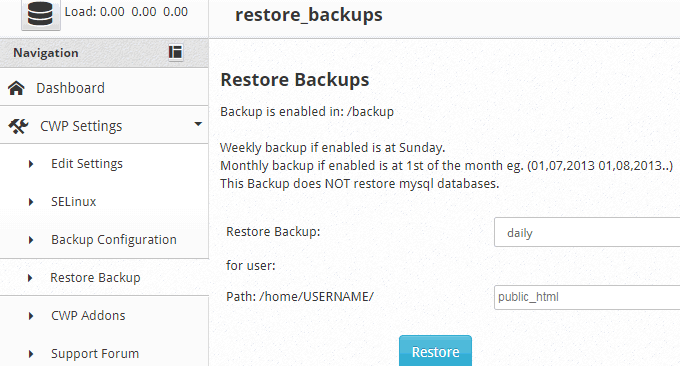
Dans la gestion Yum de CentOS Web Panel, vous pouvez ajouter manuellement des sources Yum ou supprimer une source non valide.

3. Paramètres du serveur
Dans les paramètres du serveur, il y a principalement des tâches planifiées, modification du mot de passe Root, générateur de clé S-S-H, modification de la date et de l'heure, modification du nom d'hôte, analyse de l'espace disque, etc.

Parmi eux, le nom d'hôte est l'adresse de connexion backend de CWP. Si vous souhaitez le modifier, n'oubliez pas de résoudre d'abord le DNS du nom de domaine sur le serveur.
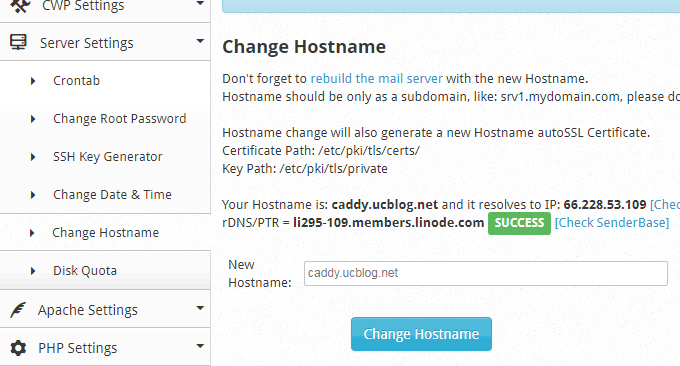
Le quota de disque correspond au montage du disque et à l'allocation d'espace.
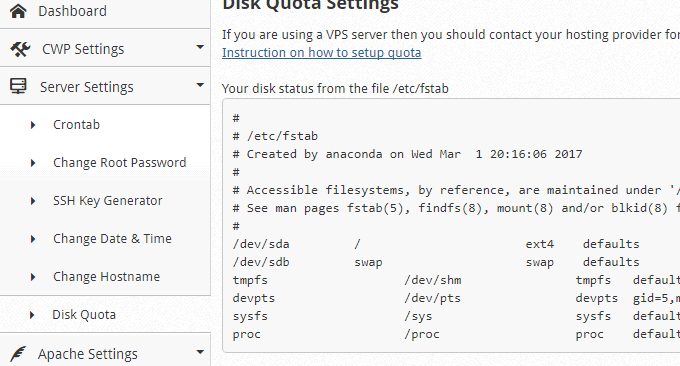
4. Paramètres Apache
CentOS Web Panel installera Apache comme moteur de serveur par défaut. Dans les paramètres Apache, il existe principalement des choix : serveurs Web, configuration Apache, statut Apache, reconstruction Apache, Apache Include Conf, modification des vHosts Apache, reconstruction de l'hôte virtuel, modèle Apache vHosts, Redirection Apache, gestionnaire de certificats SSL, gestionnaire Letsencrypt, gestionnaire Tomcat.
CentOS Web Panel propose plusieurs modes parmi lesquels choisir, notamment Apache uniquement, LiteSpeed Enterprise, Apache & Nginx Reverse Proxy, Apache & Varnish Cache, Apache & Varnish Cache & Nginx Reverse Proxy.
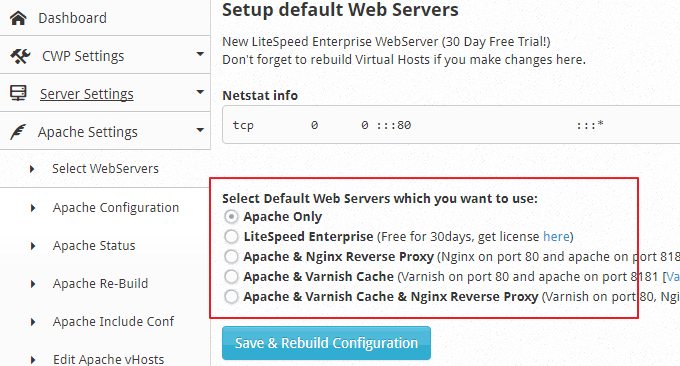
Dans les redirections Apache, vous pouvez définir un saut de port ou d'URL 301, ce qui vous évite d'avoir à modifier le fichier de configuration.
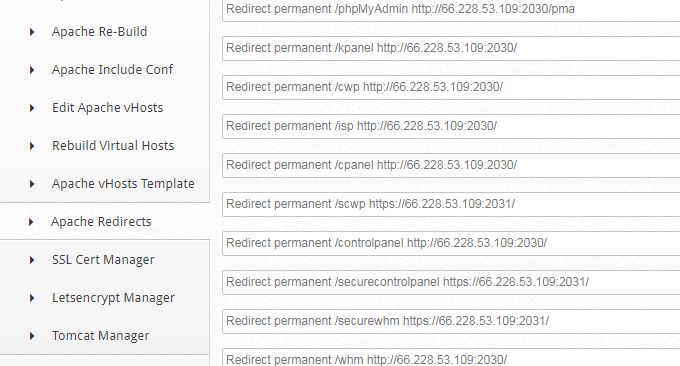
Les certificats SSL sur chaque hôte virtuel peuvent être gérés dans la gestion des certificats SSL. (Cliquez pour agrandir)
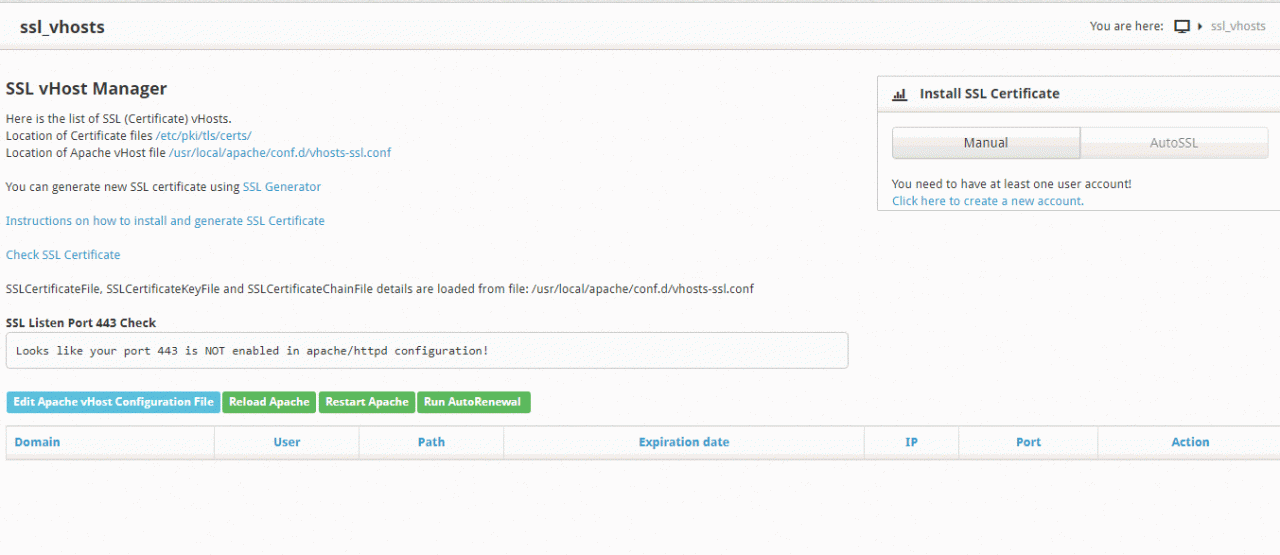
Il prend également en charge l'émission automatique de certificats SSL.
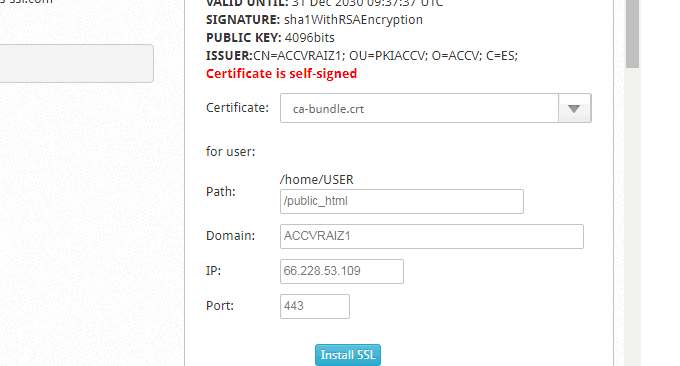
CentOS Web Panel dispose également d'une fonction d'émission automatique de certificat Letsencrypt.
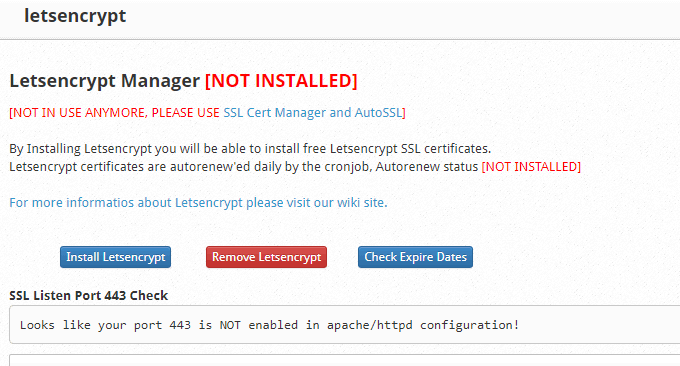
5. Paramètres PHP
Dans les paramètres PHP, vous pouvez afficher les informations PHP, les modules complémentaires PHP, le changement de version PHP, le sélecteur PHP, l'éditeur PHP, la configuration PHP.ini et l'installation FFMPEG. CentOS Web Panel prend en charge la commutation entre PHP5.2 – 7.1 et plus d'une douzaine de versions.

Dans le sélecteur PHP, vous pouvez installer PHP et ajuster la configuration PHP de chaque version.

Enfin, CentOS Web Panel permet l'édition en ligne de PHP.ini. Après l'édition, vous pouvez directement l'enregistrer en ligne et redémarrer le serveur.

6. Introduction à d'autres fonctions
Console en ligne. La console en ligne fournit de nombreux outils de commande Linux pratiques, tels que Top, CPU, surveillance de la bande passante, surveillance du trafic, configuration de la carte réseau, surveillance en temps réel, gestion des processus, Shell, commandes, etc.

Gestion de bases de données. fournit PHPMyAdmin, le gestionnaire Mysql, la configuration Mysql, l'installation de PosgreSQL, le gestionnaire MongoDB, etc.
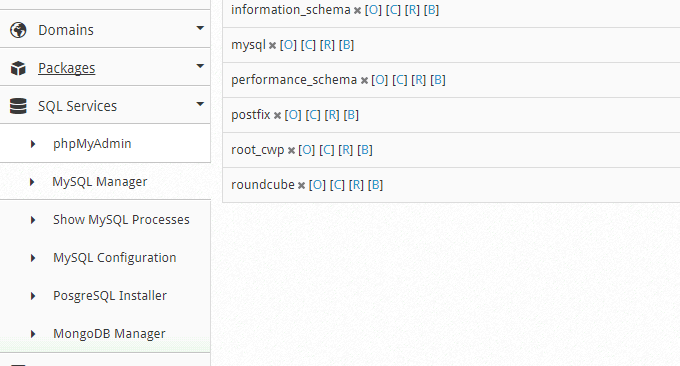
Bureau de poste gratuit. CentOS Web Panel est livré avec une fonction de bureau de poste. Vous pouvez ajouter des comptes de messagerie, afficher des listes de diffusion, vérifier le rDNS, gérer les paramètres DKIM, SPF, anti-spam, etc.
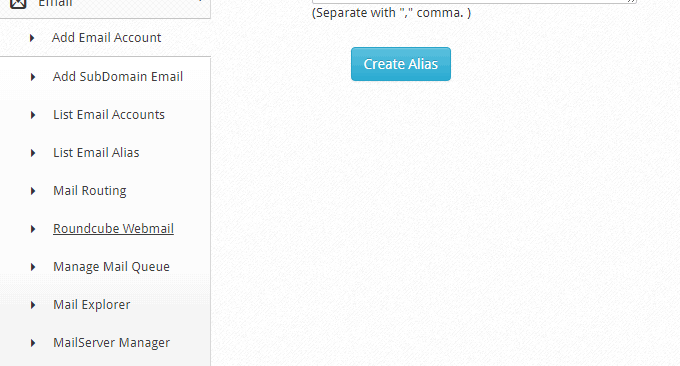
Il s'agit du bureau de poste en ligne pour CentOS Web Panel.
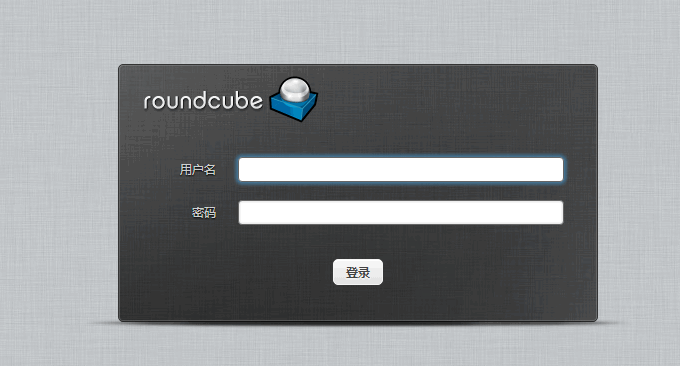
Système gratuit de résolution de noms de domaine DNS. CentOS Web Panel est livré avec DNS, mais il n'est pas installé directement, mais directement intégré à la plateforme DNS en ligne.
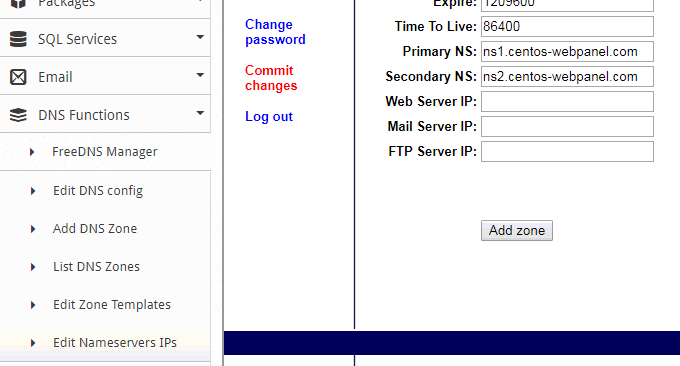
Gestionnaire de fichiers en ligne. Le gestionnaire de fichiers fourni avec CentOS Web Panel est très puissant.

CentOS Web Panel peut gérer directement tous les fichiers sur le VPS.
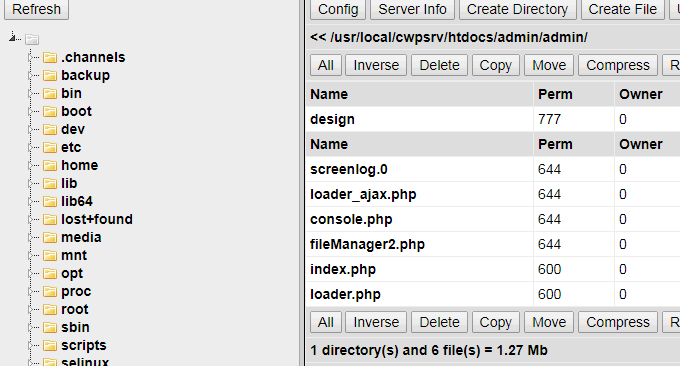
Intégrez WHMCS. CentOS Web Panel fournit un plug-in WHMCS. Si vous disposez de WHMCS, vous pouvez intégrer CentOS Web Panel à WHMCS. Pour plus de détails, consultez : http://wiki.centos-webpanel.com/cwp-account-api. .

Si vous souhaitez en savoir plus sur WHMCS, vous pouvez consulter mon sujet précédemment créé : WHMCS du débutant au compétent.
7. Résumé
Les fonctions de CentOS Web Panel sont très puissantes et complexes, il faut donc encore un certain temps pour étudier et apprendre lors de la prise en main de CentOS Web Panel. Quoi qu’il en soit, CentOS Web Panel est en effet un rare panneau de gestion de serveur gratuit sur les systèmes CentOS.
CentOS Web Panel n'est actuellement pas utilisé par beaucoup de personnes en Chine et il n'existe pas de package en langue chinoise. CentOS Web Panel (CWP) ne semble pas avoir de fonction de désinstallation. Si vous ne souhaitez plus l'utiliser, il semble que vous puissiez le faire. réinstallez uniquement le système VPS. De plus, même si le panel dispose de Nginx, Apache reste le plus stable.
PS : mis à jour le 4 septembre 2018. Merci à wartw9861 pour le rappel. CentOS Web Panel dispose déjà d'un package en chinois traditionnel. La méthode d'installation est la suivante :
##需先安裝wget與unzip
###請輸入以下命令到SSH(需使用ROOT權限)
cd /usr/local/cwpsrv/var/services/users/cwp_lang
wget https://github.com/wartw98/cwp-chinese/raw/master/file.zip
unzip file.zip